Zexmte Bluetooth USB アダプター ドライバーのダウンロードと更新
公開: 2022-07-29Windows PC 用の Zexmte Bluetooth USB アダプター ドライバーのダウンロード - この投稿では、適切なドライバーをすぐに見つけるために使用できる最良の方法を強調しています。 詳細については、読み続けてください。
以前は、すべてのデスクトップに、Bluetooth 経由でハードウェア デバイスに接続するための Bluetooth アダプターが組み込まれているわけではありませんでした。 しかし、マウス、ワイヤレス キーボード、ヘッドフォン、ジョイスティックなどの Bluetooth デバイスの急速な増加に伴い、Bluetooth ドングルが突然非常に重要になりました。
Bluetooth が内蔵されていないデバイスの場合、USB ポート経由でデバイスを接続するための唯一の解決策は、外部 Bluetooth アダプターです。 しかし、それだけでは十分ではありません。 つまり、それを機能させるには、Windows PC に正規の互換性のあるドライバーをインストールする必要もあります。 Zexmte Bluetooth USB アダプタは、入手可能な最も一般的な外付け Bluetooth アダプタの 1 つです。
そうは言っても、Zexmte Bluetooth ドングルが期待どおりに正しく動作するようにするには、適切な Bluetooth ドライバーが必要です。 この記事では、Zexmte Bluetooth アダプターの最新バージョンのドライバーを見つけてインストールするための、簡単で効果的な 3 つの方法を紹介します。
Windows用のZexmte Bluetooth USBアダプタドライバをダウンロード、インストール、および更新する方法
Windows 11、10、またはそれ以前のバージョンで Zexmte Bluetooth USB アダプター ドライバーのダウンロードを実行するには、3 つの異なる方法があります。 以下でそれらをチェックしてください:
方法 1: デバイス マネージャーを介して Zexmte Bluetooth USB アダプター ドライバーを手動で更新する
デバイス マネージャーは、Microsoft Windows オペレーティング システムの既定のツールです。 このユーティリティ ツールは、コンピューター システム内のすべてのデバイス ドライバーとその状態を一覧表示します。 そのため、Windows 用の最新の Zexmte Bluetooth USB アダプター ドライバーの更新プログラムを見つけるには、デバイス マネージャーを使用できます。 方法は次のとおりです。
ステップ 1: Windows と R のキーボード キーを同時に押して、[ファイル名を指定して実行] ダイアログ ボックスを開きます。
ステップ 2: [ターミナルの実行] ウィンドウで、 devmgmt.mscを書き込み、Enter キーを押します。 ![[ファイル名を指定して実行] ダイアログ ボックスに devmgmt.msc と入力します。 Type devmgmt.msc in Run Dialog Box](/uploads/article/9378/CYJ8iq45EghU6sYG.jpg)
ステップ 3:これにより、[デバイス マネージャー] ウィンドウが表示されます。ここで、Bluetooth カテゴリを見つけてダブルクリックする必要があります。
ステップ 4:次に、[Zexmte Bluetooth USB Adapter Driver] を右クリックし、コンテキスト メニュー リストから [ドライバー ソフトウェアの更新] を選択します。 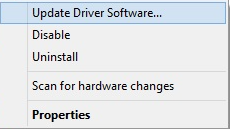
ステップ 5:次に、[更新されたドライバー ソフトウェアを自動的に検索する] を選択します。 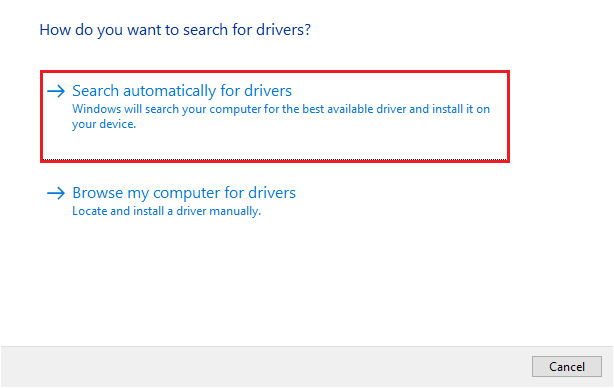
ここで、画面上の指示に従って、デバイス マネージャーが Microsoft サーバーに接続し、Zexmte Bluetooth アダプター用の利用可能なドライバー更新プログラムをインストールするまで待ちます。 すべてが完了したら、デバイスを再起動します。
また読む: Windows PC用のWindows 10 Bluetoothドライバーのダウンロード

方法 2: Bit Driver Updater を使用して、Zexmte Bluetooth USB アダプター ドライバーを自動的にインストールする (推奨)
上記の方法には、多くの時間と十分な技術的知識が必要です。 コンピューターのハードウェアに慣れていない場合は、Bit Driver Updater などの信頼できるサードパーティのドライバー更新ソフトウェアを使用できます。
このアプリケーションは、システム構成を自動的に識別し、デバイスをスキャンして古いドライバーや問題のあるドライバーを探します。 その後、ツールは最新のドライバー更新を提供します。 これに加えて、ドライバ アップデータ ユーティリティは、最新かつ最も互換性のあるデバイス ドライバで更新する前に、現在存在するドライバのバックアップも作成します。
両方のバージョン、つまり無料またはプロで利用できます。 無料版では、一度に 1 つのドライバーを更新でき、さらに限られた機能にしかアクセスできません。 一方、プロ版では、ユーティリティの可能性を最大限に引き出すことができ、ワンクリックですべての古いドライバーを更新するオプションも提供されます. それだけでなく、プロ バージョンには 24 時間体制のテクニカル サポートと 60 日間の全額返金保証が付いています。
以下は、Bit Driver Updater を介して Windows 11 および 10 用の Zexmte Bluetooth USB アダプター ドライバーを更新する手順です。
ステップ 1:以下のリンクから Bit Driver Updater をダウンロードします。
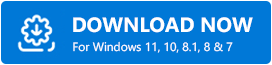
ステップ 2:ダウンロードしたファイルを実行し、セットアップ ウィザードに従ってインストールを完了します。
ステップ 3:インストール後、デバイスでドライバー アップデーターを起動し、左側のメニュー ペインから [スキャン] をクリックします。 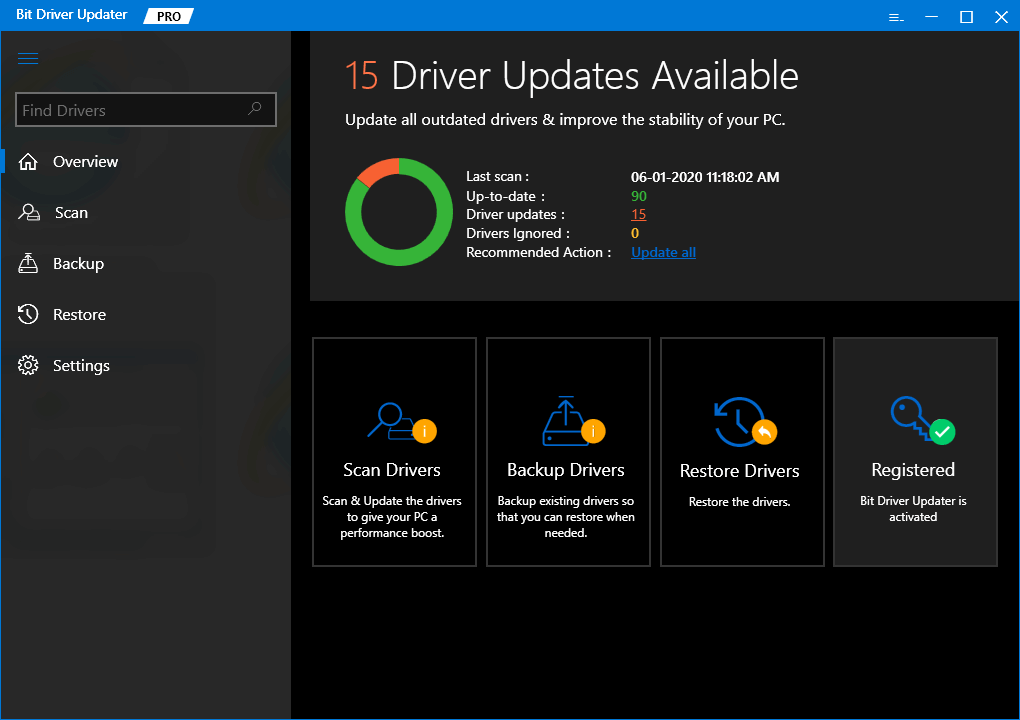
ステップ 4:スキャンが完了するまで待ちます。
ステップ 5:スキャン結果を確認し、[すべて更新] ボタンをクリックします。 これにより、ワンクリックですべての PC ドライバーの最新バージョンをインストールできます。 ただし、場合によっては、無料版を使用している場合は、更新するドライバーの横にある [今すぐ更新] ボタンをクリックする必要があります。 たとえば、Zexmte Bluetooth USB アダプター ドライバーを更新するには、その横にある [今すぐ更新] ボタンをクリックします。 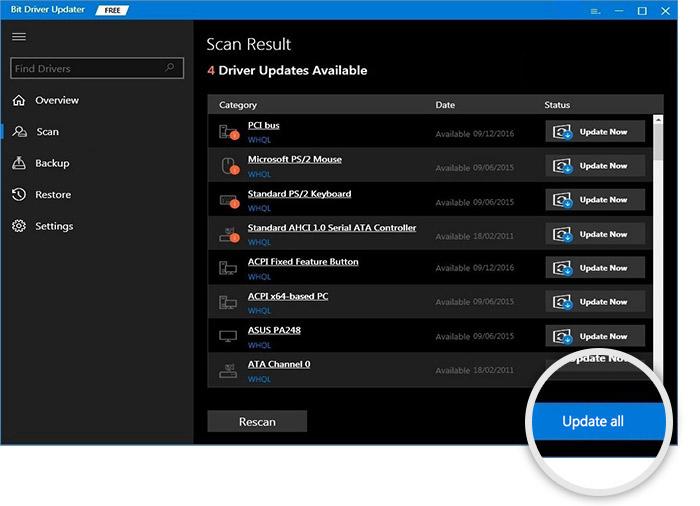
プロセスが完了したら、システムを再起動してドライバーを有効にします。
また読む: WindowsでBluetoothマウスへの接続を修正する方法
方法 3: Windows Update を実行して、Zexmte Bluetooth USB アダプター ドライバーをダウンロードする
最後になりましたが、Windows Update を使用して、利用可能なドライバーまたはその他のシステム アップデートをインストールすることもできます。 この方法を使用するには、次の手順に従います。
ステップ 1:キーボードで、Windows キーと X キーを同時に押します。 次に、利用可能なオプションから [設定] を選択します。
ステップ 2: Windows の設定で、[更新とセキュリティ] をクリックします。 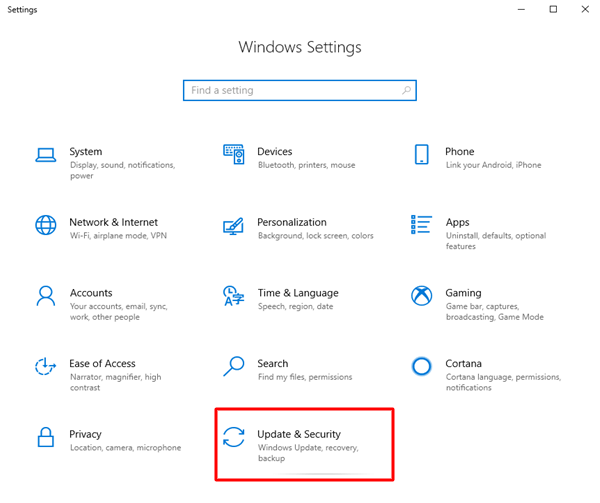
ステップ 3:左側のメニュー ペインで Windows Update が選択されていることを確認します。
ステップ 4:次に、右側の [アップデートの確認] をクリックします。 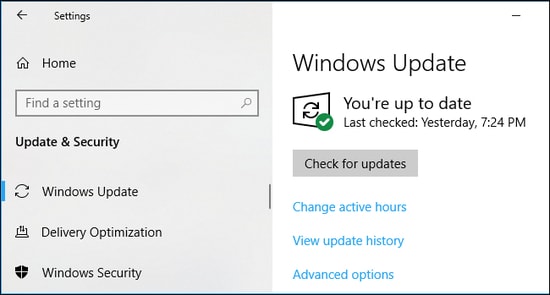
Windows が最新のシステムまたはドライバーの更新プログラムをインストールするまで、ただ座って待ちます。 完了したら、コンピューターを再起動して最近の変更を保存します。
また読む: WindowsでBluetoothドライバーをインストールおよび更新する方法
Windows に Zexmte Bluetooth USB アダプタ ドライバをダウンロードしてインストールします。
上記のリストは、Windows 11 および 10 で Zexmte Bluetooth USB アダプター ドライバーのダウンロードと更新を実行するための最良の方法です。
下のコメントボックスでフィードバックや提案をお気軽に共有してください。 その他の技術関連の記事については、ニュースレターを購読してください。 さらに、Facebook、Twitter、Instagram、Pinterest でフォローしてください。
